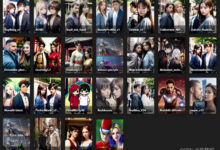
细数【SD-WEBUI】的模型:谁是最适合的模型从哪里找到它们
文章目录 (零)前言 (一)基础模型(Stable-Diffusion模型) (1.1)ChilloutMix(仿真) (1.2)BasilMix(仿真) (1.3)BeautyProMix(仿真) (1.4)ChikMix(仿真) (1....
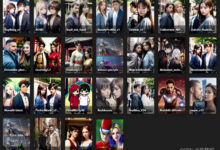
文章目录 (零)前言 (一)基础模型(Stable-Diffusion模型) (1.1)ChilloutMix(仿真) (1.2)BasilMix(仿真) (1.3)BeautyProMix(仿真) (1.4)ChikMix(仿真) (1....

主流的视频AI大模型(如Stable Video Diffusion、Sora-like模型或其他生成式视频模型)的部署需要考虑计算资源需求、推理延迟、用户交互体验以及是否需要离线运行等因素。以下是部署主流视频AI大模型的建议,以及适用的U...
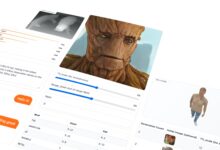
对于音频AI大模型的UI部署,根据你的需求(例如是否需要用户友好的界面、是否支持多模态交互、是否需要完全离线运行等),有以下几种常见的UI框架和工具可供选择。这些工具适用于不同的场景,包括本地部署和与音频AI模型的集成。以下是一些推荐选项:...
覆盖全球160个国家和地区,整合现金供应链,快速响应,即时跨境物流保障,满足各类企业的日常需求,提供4000万条SKU选择,车间里常看到的工具、润滑油、油漆、焊材、磨料磨具、劳保用品、五金配件、运输工具、仓储设施等生产需要的辅助材料和消耗材料应有尽有!
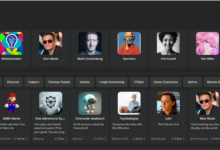
Character AI简介 Character AI是一个在线智能AI聊天机器人社区,在线就能模拟和马斯克、拜登、洛基等名人聊天。 官网:https://beta.character.ai/ 2023年10月12日,更新:Characte...

跃问是什么? 跃问是由上海阶跃星辰智能科技有限公司推出的多功能个人效率助手,专注于提供知识获取、信息查询、语言学习、创意写作和编程支持等服务。它旨在帮助用户在工作、学习和生活中解决问题,提高效率,并促进对世界的发现与理解。 之前阶跃星辰还推...
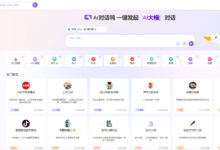
今年可谓是ChatGPT元年,也是人工智能走进我们视野最快的一年,科技浪潮正逐渐将我们“淹没”。但是,很多人发现使用ChatGPT是有门槛的,“魔法”上网、国外手机号、国外信用卡缺一不可。 于是退而求其次,体验国内AI对话大模型,却眼花缭乱...
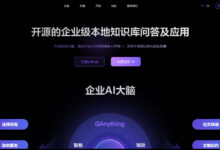
QAnything是什么? QAnything是一款由网易有道开发的基于本地知识库的问答系统,致力于支持任意格式文件或数据库的问答。它支持多种文件格式和数据库,使用户能够在没有网络连接的情况下离线安装和使用。 你的任何格式的本地文件都可以往...

蓝心千询是vivo推出的一款AI对话机器人。它基于蓝心大模型,具备多种功能和应用场景。蓝心千询可以进行自然对话,快速回答知识信息的问题,还可以进行文学创作、图片生成,甚至编写程序。 目前,这款“vivo 千询”应用已经上架官方应用商店,可随...

海螺AI是什么? 海螺AI是由MiniMax稀宇科技开发的一款AI伙伴,设计用于提升个人和团队的工作与学习效率。它结合了人工智能技术,提供多功能的解决方案,旨在帮助用户更快地获取信息和解决问题。 →免费使用:https://hailuoai...
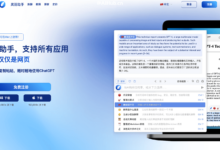
灵羽助手是什么? 灵羽助手(AI Anywhere)是一款基于ChatGPT的桌面端智能助手,可以帮你一键翻译、润色和解释选中的文本,随时随地聊天,并使用内置或自定义的prompts生成高质量内容,协助你创作文案、阅读、编程、沟通等。 作为...
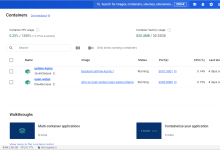
以下版本为 Win 系统,Mac 操作方式一致,命令需要在终端中运行; Ollama Github 主页 GitHub – ollama/ollama: Get up and running with Llama 3, Mist...
本站使用Hugo框架,Hugo是一个用Go语言编写的静态网站生成器,广泛用于构建博客、文档网站和其他静态网站。
blog,起名字C:\Users\ro264\OneDrive\文档\blogC:\Users\ro264\OneDrive\文档
blogWin + S 打开搜索框,输入 cmd,点击 命令提示符 以管理员身份运行。winget install Hugo.Hugo.Extended
hugo version
hugo v0.x.x-xxxxxx 的信息,说明安装成功。blog 文件夹:
cd path\to\blog
cd C:\Users\ro264\OneDrive\文档\blog
hugo new site . --force
blog 文件夹中生成一系列文件和文件夹,如 hugo.toml,content,layouts` 等。blog 文件夹下,输入以下命令下载 PaperMod 主题:
git submodule add https://github.com/adityatelange/hugo-PaperMod themes/PaperMod
themes/PaperMod 文件夹中。blog 文件夹中的 hugo.toml 文件,可以使用任何文本编辑器如 Notepad++ 或 VSCodehugo.toml 文件中添加或编辑以下内容来使用 PaperMod 主题:
theme = "PaperMod"
hugo serverhttp://localhost:1313/确认网站效果
blog 文件夹下。git add .
git commit -m "Initial commit with Hugo site and PaperMod theme"
git push origin main
blog 仓库。hugo。public。hugo new posts/my-first-post.md
content/posts 文件夹中创建一个 my-first-post.md 文件。content/posts/my-first-post.md,在文件中编辑你的文章内容。hugo server
http://localhost:1313 预览博客。git add .
git commit -m "Added my first post"
git push origin main

#创建discourse目录mkdir /www/dk_project/dk_app/discourse/
#进入discourse目录cd /www/dk_project/dk_app/discourse/
#克隆项目 git clone https://github.com/discourse/discourse_docker.git .
#把该discourse目录加入全局信任列表,防止警告报错信息: git config --global --add safe.directory /www/dk_project/dk_app/discourse
git clone https://github.com/discourse/discourse_docker.git /var/discourse
cd /var/discourse执行命令 cp samples/standalone.yml containers/app.yml复制配置文件到containers目录
并且根据自己环境配置app.yml配置文件,修改以下内内容expose:
- "80:80" # http 默认80端口,如果需要修改可以改为类似8080:80的形式
- "443:443" # https
params:
db_default_text_search_config: "pg_catalog.english"
## Set db_shared_buffers to a max of 25% of the total memory.
## will be set automatically by bootstrap based on detected RAM, or you can override
db_shared_buffers: "2048MB"
## can improve sorting performance, but adds memory usage per-connection
#db_work_mem: "40MB"
## Which Git revision should this container use? (default: tests-passed)
#version: tests-passed
env:
LC_ALL: zh_CN.UTF-8
LANG: zh_CN.UTF-8
LANGUAGE: zh_CN.UTF-8
# DISCOURSE_DEFAULT_LOCALE: en
## How many concurrent web requests are supported? Depends on memory and CPU cores.
## will be set automatically by bootstrap based on detected CPUs, or you can override
UNICORN_WORKERS: 8
## TODO: The domain name this Discourse instance will respond to
## Required. Discourse will not work with a bare IP number.
DISCOURSE_HOSTNAME: dd.qixi.ng #这里是域名,不要忘记填写。
## Uncomment if you want the container to be started with the same
## hostname (-h option) as specified above (default "$hostname-$config")
#DOCKER_USE_HOSTNAME: true
## TODO: List of comma delimited emails that will be made admin and developer
## on initial signup example '[email protected],[email protected]'
DISCOURSE_DEVELOPER_EMAILS: '[email protected]' #这里修改为自己的
## TODO: The SMTP mail server used to validate new accounts and send notifications
# SMTP ADDRESS, username, and password are required
# WARNING the char '#' in SMTP password can cause problems!
#这下面都是邮箱配置,根据需要来。
DISCOURSE_SMTP_ADDRESS: smtp.163.com
DISCOURSE_SMTP_PORT: 587
DISCOURSE_SMTP_USER_NAME: abc
DISCOURSE_SMTP_PASSWORD: "123456"
#DISCOURSE_SMTP_ENABLE_START_TLS: true # (optional, default true)
DISCOURSE_SMTP_DOMAIN: daniao.org
DISCOURSE_NOTIFICATION_EMAIL: [email protected]
## If you added the Lets Encrypt template, uncomment below to get a free SSL certificate
LETSENCRYPT_ACCOUNT_EMAIL: [email protected]
./discourse-setupHostname for your Discourse? [discourse.example.com]:
Email address for admin account(s)? [[email protected],[email protected]]:
SMTP server address? [smtp.example.com]:
SMTP port? [587]:
SMTP user name? [[email protected]]:
SMTP password? [pa$$word]:
Let's Encrypt account email? (ENTER to skip) [[email protected]]:./launcher rebuild app 2、注册新帐户并成为管理员,使用引导前输入的电子邮件地址之一注册一个新的管理员帐户。
2、注册新帐户并成为管理员,使用引导前输入的电子邮件地址之一注册一个新的管理员帐户。
 3、注册成功,要验证邮箱,所以前面的smtp一定要配置正确。
3、注册成功,要验证邮箱,所以前面的smtp一定要配置正确。
 4、注册管理员帐户后,安装向导将启动并指导您完成Discourse的基本配置。
4、注册管理员帐户后,安装向导将启动并指导您完成Discourse的基本配置。
 5、完成设置向导后,您应该看到Staff主题和README FIRST:Admin快速入门指南。
5、完成设置向导后,您应该看到Staff主题和README FIRST:Admin快速入门指南。

/admin/upgrade在浏览器中访问,然后单击“升级”按钮。
launcher命令/var/discourse可用于各种维护,如下:
Usage: launcher COMMAND CONFIG [--skip-prereqs] [--docker-args STRING]
Commands:
start: Start/initialize a container
stop: Stop a running container
restart: Restart a container
destroy: Stop and remove a container
enter: Use nsenter to get a shell into a container
logs: View the Docker logs for a container
bootstrap: Bootstrap a container for the config based on a template
rebuild: Rebuild a container (destroy old, bootstrap, start new)
cleanup: Remove all containers that have stopped for > 24 hours
Options:
--skip-prereqs Don't check launcher prerequisites
--docker-args Extra arguments to pass when running docker./launcher rebuild appcd /var/discourse
git pull
./launcher rebuild appgit config --global --add safe.directory "*" Cloudflare 不仅仅是一个 CDN 服务商,而是一个高性能、低延迟、安全可靠的全球网络平台。
借助其遍布全球的边缘计算架构,Cloudflare 能够高效加速静态与动态内容的分发,同时提供精准的缓存策略以优化带宽使用。此外,其内置的无限 DDoS 保护机制可有效抵御各类网络攻击,确保业务的稳定性与安全性。
今天,我们将利用 Cloudflare Workers 与 Cloudflare Pages 搭建高效的反向代理服务,以充分发挥 Cloudflare 在分布式计算与边缘网络加速方面的优势。
Cloudflare 不仅仅是一个 CDN 服务商,而是一个高性能、低延迟、安全可靠的全球网络平台。
借助其遍布全球的边缘计算架构,Cloudflare 能够高效加速静态与动态内容的分发,同时提供精准的缓存策略以优化带宽使用。此外,其内置的无限 DDoS 保护机制可有效抵御各类网络攻击,确保业务的稳定性与安全性。
今天,我们将利用 Cloudflare Workers 与 Cloudflare Pages 搭建高效的反向代理服务,以充分发挥 Cloudflare 在分布式计算与边缘网络加速方面的优势。
 推荐使用Google进行注册,Google账户几乎覆盖所有国外的热门网站,都可以使用Google账户进行登录,如果你还没有谷歌账户的话,赶紧去注册一个吧!
激活域名
需要将域名转移到Cloudflare上面,如果你还不会在Cloudflare中激活域名的话,下面教你如何激活域名。
需要更新您的名称服务器来激活 Cloudflare。
在Cloudflare后台添加新域名,将域名输入,默认选择快速扫描DNS记录,点击继续!
推荐使用Google进行注册,Google账户几乎覆盖所有国外的热门网站,都可以使用Google账户进行登录,如果你还没有谷歌账户的话,赶紧去注册一个吧!
激活域名
需要将域名转移到Cloudflare上面,如果你还不会在Cloudflare中激活域名的话,下面教你如何激活域名。
需要更新您的名称服务器来激活 Cloudflare。
在Cloudflare后台添加新域名,将域名输入,默认选择快速扫描DNS记录,点击继续!
 选择免费计划,域名添加成功!
选择免费计划,域名添加成功!



 接下来登录到你的域名注册的网站上,进入后台后,找到并关闭 DNS 安全 (DNSSEC) 设置,如果默认是关闭的请无视,您以后可以通过 Cloudflare 重新启用。
将您当前的名称服务器替换为 Cloudflare 分配的名称服务器。
注意:每个域名都会分配不同的名称服务器,删除掉多余名称服务器,在名称服务器1和名称服务器2中填写Cloudflare 名称服务器。
下面以namesilo为例:
接下来登录到你的域名注册的网站上,进入后台后,找到并关闭 DNS 安全 (DNSSEC) 设置,如果默认是关闭的请无视,您以后可以通过 Cloudflare 重新启用。
将您当前的名称服务器替换为 Cloudflare 分配的名称服务器。
注意:每个域名都会分配不同的名称服务器,删除掉多余名称服务器,在名称服务器1和名称服务器2中填写Cloudflare 名称服务器。
下面以namesilo为例:
 在后台点击域名,进入域名操作页面,编辑名称服务器。将名称服务器里的内容删除掉。
在后台点击域名,进入域名操作页面,编辑名称服务器。将名称服务器里的内容删除掉。
 修改名称服务器后,保存即可。个别地区生效时间较晚,暂时不需要理会生效时间。
修改名称服务器后,保存即可。个别地区生效时间较晚,暂时不需要理会生效时间。
 在Cloudflare后台,如果域名状态是活动状态,就表示已经生效了,如果名称服务器没有生效或者修改错误,会显示名称服务器无效。
GitHub账户
如果还没有账户,请访问GitHub进行注册!
在Cloudflare后台,如果域名状态是活动状态,就表示已经生效了,如果名称服务器没有生效或者修改错误,会显示名称服务器无效。
GitHub账户
如果还没有账户,请访问GitHub进行注册!
 在GitHub上创建账户,只能使用电子邮件注册,建议使用Gmail进行注册。
在邮箱中接收验证码,填写完毕后,账户注册成功!
在GitHub上创建账户,只能使用电子邮件注册,建议使用Gmail进行注册。
在邮箱中接收验证码,填写完毕后,账户注册成功!
 给你的 Worker 起个名字(默认会生成一个类似 yourname.workers.dev 的域名)。
给你的 Worker 起个名字(默认会生成一个类似 yourname.workers.dev 的域名)。
 名字填写完毕后,点击部署,接下来进入部署页面中
名字填写完毕后,点击部署,接下来进入部署页面中
 点击编辑代码,进入到 Worker 编辑器中,删除默认代码,粘贴以下简单反向代理脚本。
点击编辑代码,进入到 Worker 编辑器中,删除默认代码,粘贴以下简单反向代理脚本。
 第三步:创建反向代理脚本
创建一个自定义的java脚本,下面是反向代理脚本示例:
第三步:创建反向代理脚本
创建一个自定义的java脚本,下面是反向代理脚本示例:
addEventListener('fetch', event => {
event.respondWith(handleRequest(event.request));
});
async function handleRequest(request) {
const url = new URL(request.url);
// 将请求转发到的目标网站
const targetHost = 'example.com'; // 替换为你要代理的域名
url.hostname = targetHost;
// 创建新的请求
const newRequest = new Request(url, request);
return await fetch(newRequest);
} 选择自定义域,然后输入域名后保存。这时候域名就添加成功了,可以使用新域名访问了。
到这里,使用Cloudflare Workers实现反向代理的功能就已经实现了,是不是很简单。接下来还可以使用Pages部署网站反向代理。
选择自定义域,然后输入域名后保存。这时候域名就添加成功了,可以使用新域名访问了。
到这里,使用Cloudflare Workers实现反向代理的功能就已经实现了,是不是很简单。接下来还可以使用Pages部署网站反向代理。
 连接你的 GitHub 或 GitLab 仓库(可以创建一个简单的空的静态项目,例如只有一个 index.html)。
连接你的 GitHub 或 GitLab 仓库(可以创建一个简单的空的静态项目,例如只有一个 index.html)。
 第二步:连接到存储库
这里以GitHub为例,首先需要在GitHub上创建一个项目。
在 Github 上建立仓库并添加代码,登录 Github 后,如下图所示,点击创建存储库,建立一个名为 Cloudflare Pages 的私库。
第二步:连接到存储库
这里以GitHub为例,首先需要在GitHub上创建一个项目。
在 Github 上建立仓库并添加代码,登录 Github 后,如下图所示,点击创建存储库,建立一个名为 Cloudflare Pages 的私库。
 注意,这里创建新的存储库要选择私人的,否则是任何人都可以访问的。
接下来创建新文件,点击 creating a new file 创建新文件,创建文件。
注意,这里创建新的存储库要选择私人的,否则是任何人都可以访问的。
接下来创建新文件,点击 creating a new file 创建新文件,创建文件。
 下面创建一个名为_worker.js 的文件,然后复制以下代码,在第五行单引号里改成你想要反代的网站,然后保存,提交更改。
反向代理的js代码,注意域名中不要加https,http等字符。
下面创建一个名为_worker.js 的文件,然后复制以下代码,在第五行单引号里改成你想要反代的网站,然后保存,提交更改。
反向代理的js代码,注意域名中不要加https,http等字符。
export default {
async fetch(request, env) {
let url = new URL(request.url);
if (url.pathname.startsWith('/')) {
url.hostname = '反代地址'
let new_request = new Request(url, request);
return fetch(new_request);
}
return env.ASSETS.fetch(request);
},
}; 页面跳转至 Github ,点击 Install & Authorize 按钮。
页面跳转至 Github ,点击 Install & Authorize 按钮。
 输入密码进行连接,连接成功后,返回到Cloudflare Pages
输入密码进行连接,连接成功后,返回到Cloudflare Pages
 选择存储库后,点击开始设置。
设置构建和部署页面可以修改项目名称,或者默认即可,最后点击保存并部署。
很多人在开始部署的时候显示失败。
这是因为Cloudflare Pages 的构建系统版本升级成了v2,在项目的设置选项中,将构建系统版本修改成v1,然后重新部署就可以成功了!
选择存储库后,点击开始设置。
设置构建和部署页面可以修改项目名称,或者默认即可,最后点击保存并部署。
很多人在开始部署的时候显示失败。
这是因为Cloudflare Pages 的构建系统版本升级成了v2,在项目的设置选项中,将构建系统版本修改成v1,然后重新部署就可以成功了!
 部署成功后,你可以在自定义域中绑定独立的域名。
部署成功后,你可以在自定义域中绑定独立的域名。
 到这里Cloudflare Pages反向代理就设置完了,是不是很简单!
到这里Cloudflare Pages反向代理就设置完了,是不是很简单!
 首先,我们需要准备一个用于安装Docker的磁盘分区,并挂载到系统中。
首先,我们需要准备一个用于安装Docker的磁盘分区,并挂载到系统中。
 进入宝塔面板的文件管理器,找到Docker的安装目录。
进入宝塔面板的文件管理器,找到Docker的安装目录。
 备份Docker的数据目录。
示例代码:
备份Docker的数据目录。
示例代码:
1.cp -r /var/lib/docker /mnt/docker-backup
1.停止Docker的服务。
示例代码:
1.systemctl stop docker
1.将Docker的数据目录迁移到新的位置。
示例代码:
1.mv /var/lib/docker /mnt/docker
1.创建一个软链接,将新的数据目录链接到原来的位置。
示例代码:
1.ln -s /mnt/docker /var/lib/docker
1.启动Docker的服务。
示例代码:
1.systemctl start docker
1.至此,我们成功地将Docker的安装位置指定到了新的磁盘分区上。
总结
本文介绍了如何在宝塔面板中指定Docker的安装位置。通过备份、迁移和创建软链接等操作,我们可以将Docker的数据目录迁移到任意位置。这样做可以方便我们管理和扩展Docker的存储空间。当然,在迁移前我们需要确保目标位置具备足够的磁盘空间,并备份数据以防止意外情况发生。
Docker的应用非常广泛,通过宝塔面板的一键安装功能,我们可以方便地部署和管理各种应用程序。希望本文能对你理解和使用Docker有所帮助。
自定义地址和目标位置点击保存,自定义地址就是你需要用来收邮件的邮箱名称前缀,你可以根据你的需要选择任何名称,目标位置就是你接收管理邮件的邮箱如gmail邮箱
 2、输入你的域名,点击添加
2、输入你的域名,点击添加
 3、获取域名的DNS设置
3、获取域名的DNS设置
 4、打开Cloudflare,DNS→记录→添加记录,将第三步的DNS Records都添加到Cloudflare中
4、打开Cloudflare,DNS→记录→添加记录,将第三步的DNS Records都添加到Cloudflare中
 5、验证域名,点击Verify DNA Records, 当Status变成Active时,验证成功。DNS设置并不会立即生效,你可能要等上一段时间。
5、验证域名,点击Verify DNA Records, 当Status变成Active时,验证成功。DNS设置并不会立即生效,你可能要等上一段时间。

 2、打开Gmail, 点击设置→查看所有设置→帐号和导入→添加其它电子邮件地址
2、打开Gmail, 点击设置→查看所有设置→帐号和导入→添加其它电子邮件地址
 3、填写名称和电子邮件地址,名称是你展示给用户的名称,电子邮件地址,是你在cloudflare中设置的邮箱地址,点击下一步
3、填写名称和电子邮件地址,名称是你展示给用户的名称,电子邮件地址,是你在cloudflare中设置的邮箱地址,点击下一步
 4、填写SMTP服务器,用户名直接填resend,密码为第1步中设添加的key,SMTP服务器信息可以从Resend → Settings →SMTP中获取, 填写好后保存更改。
4、填写SMTP服务器,用户名直接填resend,密码为第1步中设添加的key,SMTP服务器信息可以从Resend → Settings →SMTP中获取, 填写好后保存更改。

 5、设置回复邮件时,用此相同的地址回复,这样,你在收到域名邮箱的邮件时,直接回复时,便会使用同样的邮箱回复。
5、设置回复邮件时,用此相同的地址回复,这样,你在收到域名邮箱的邮件时,直接回复时,便会使用同样的邮箱回复。

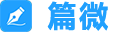 篇微
篇微